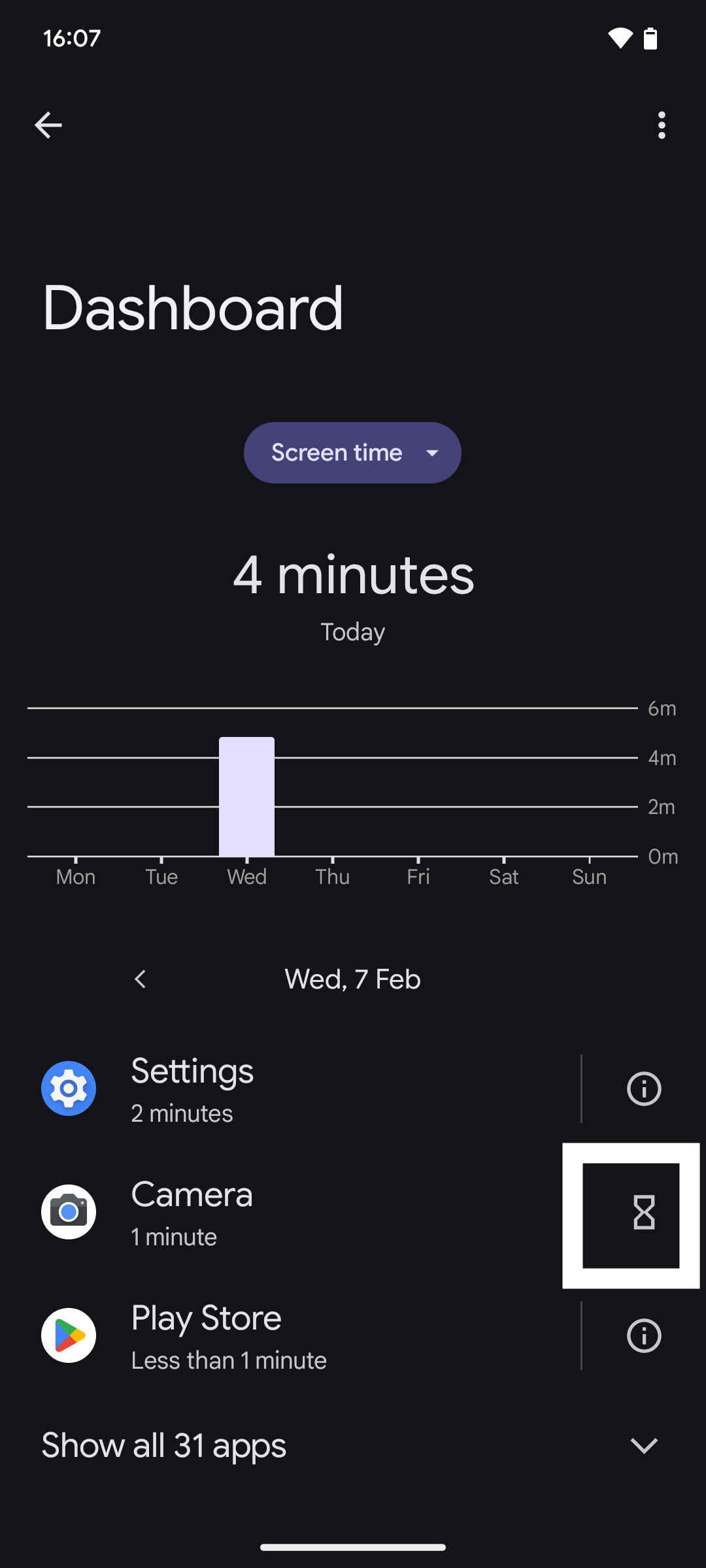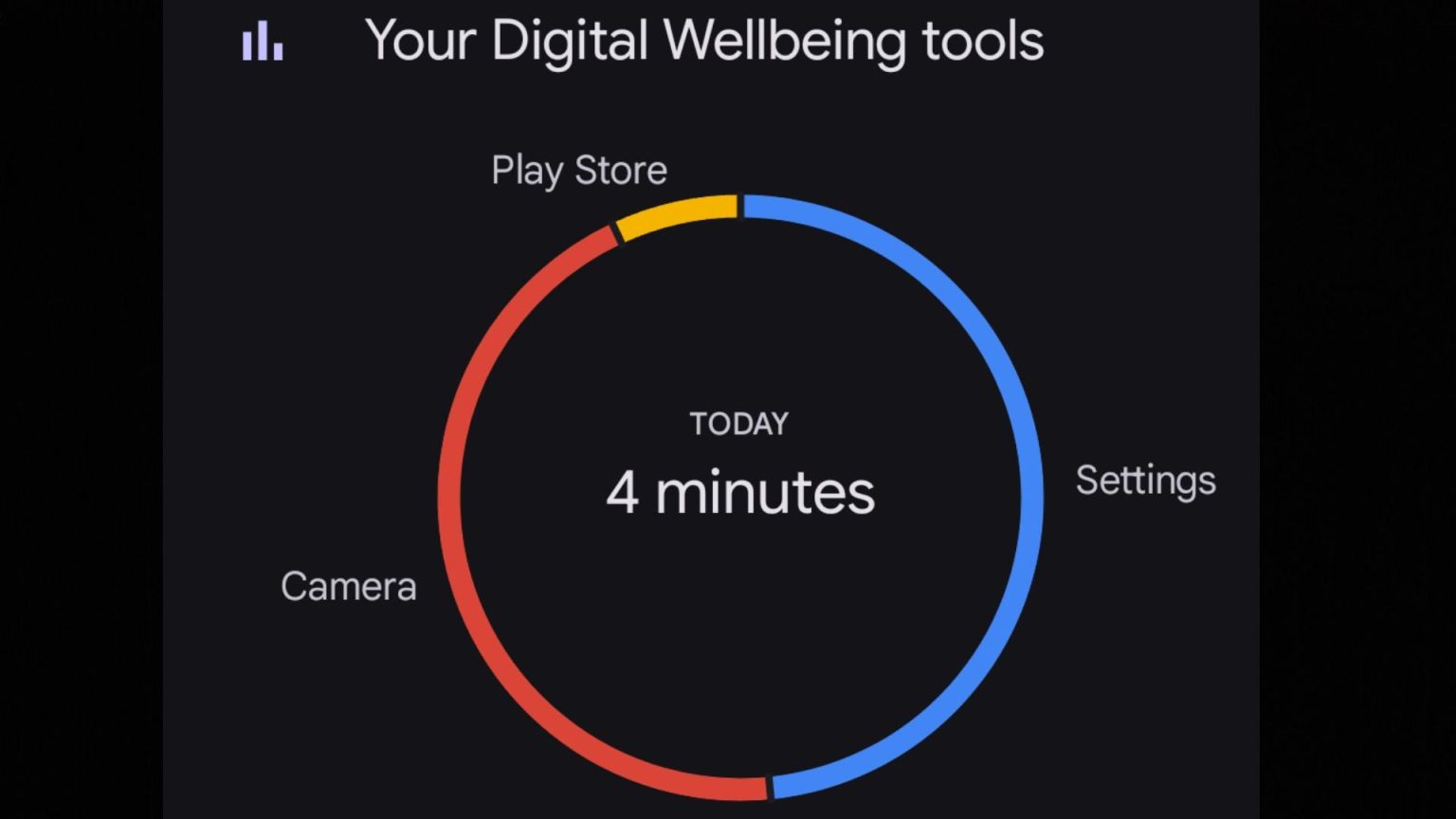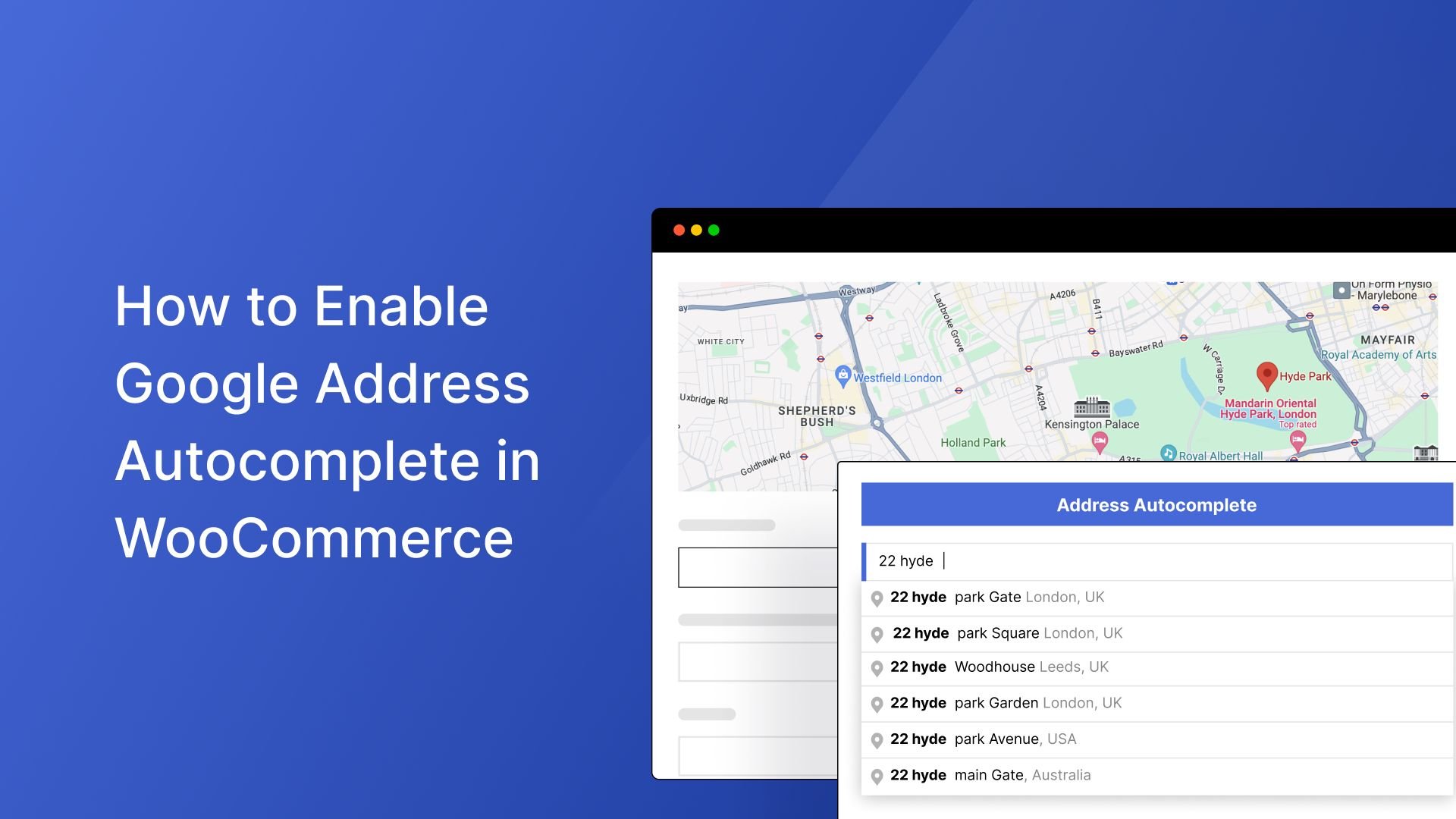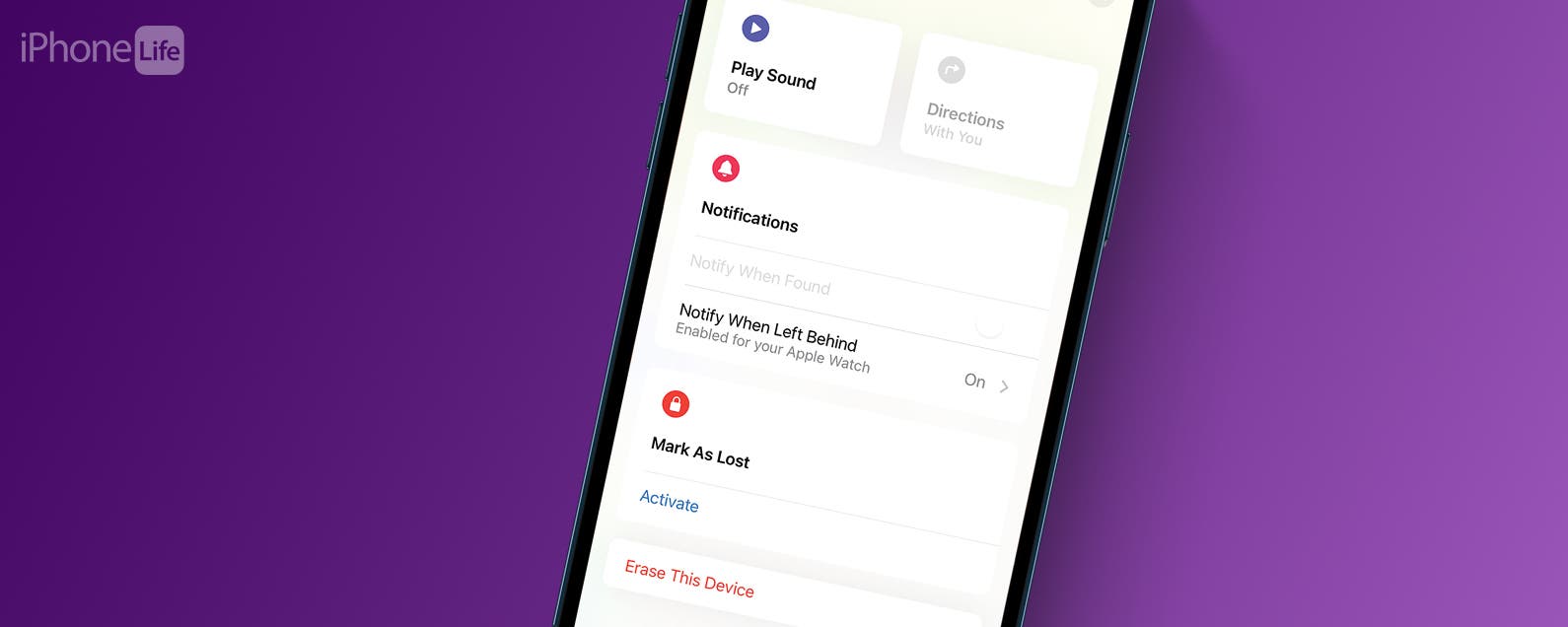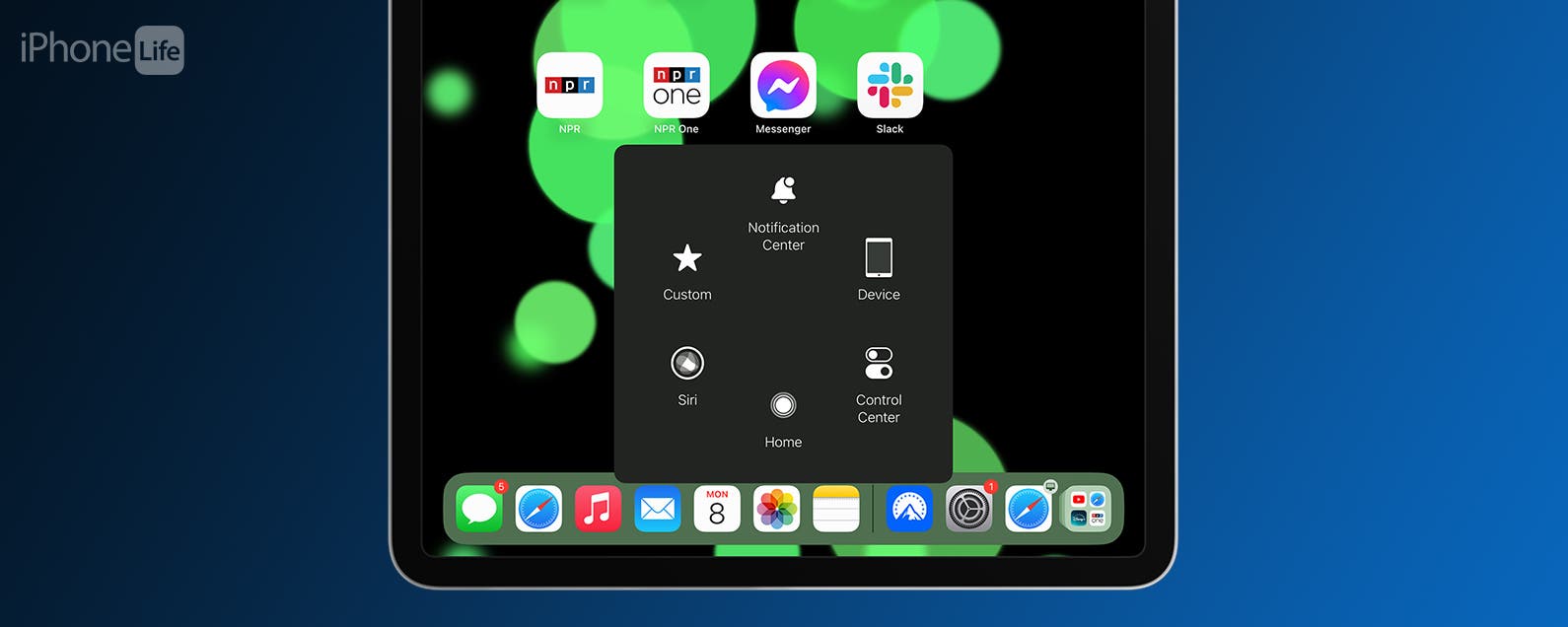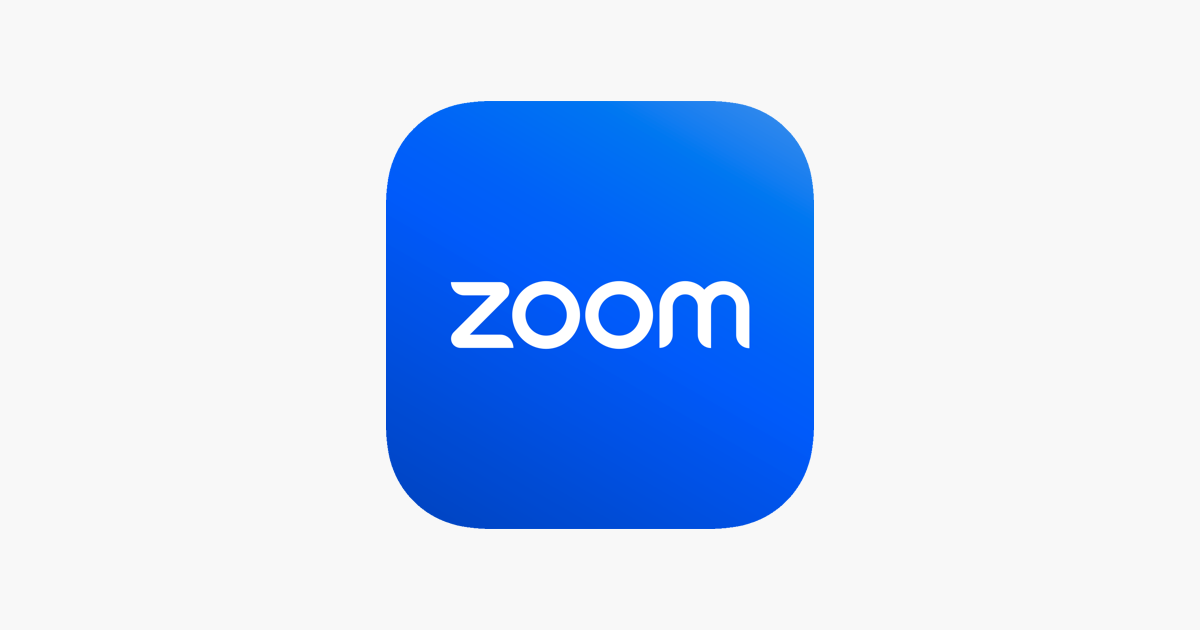Die meisten von uns verbringen ziemlich viel Zeit mit ihren Smartphones. Ob wir Zeit damit verbringen, Freunden SMS zu schreiben, durch soziale Medien zu scrollen oder beim Pendeln Netflix zu streamen – unsere Smartphones sorgen dafür, dass wir unterhalten und in Verbindung bleiben.
Wenn Sie jedoch neugierig oder sogar besorgt darüber sind, wie viel Zeit Sie tatsächlich auf Ihrem Smartphone verbringen, können Sie dies glücklicherweise ganz einfach auf Android nachverfolgen und herausfinden.
Ganz gleich, ob Sie Ihre Bildschirmzeit aktiv reduzieren möchten oder einfach nur wissen möchten, welche Apps die meiste Zeit verbrauchen: Lesen Sie weiter, um herauszufinden, wie Sie Ihre Bildschirmzeit verfolgen können.
Was du brauchen wirst
- Android-Smartphone mit Android 9 oder höher
Die Kurzversion:
- Geben Sie Einstellungen ein
- Tippen Sie auf „Digital Wellbeing & Kindersicherung“.
- Bildschirmzeitansicht
- Tippen Sie irgendwo auf das Kreisdiagramm, um eine Dashboard-Ansicht aufzurufen
-
Schritt
1Geben Sie Einstellungen ein
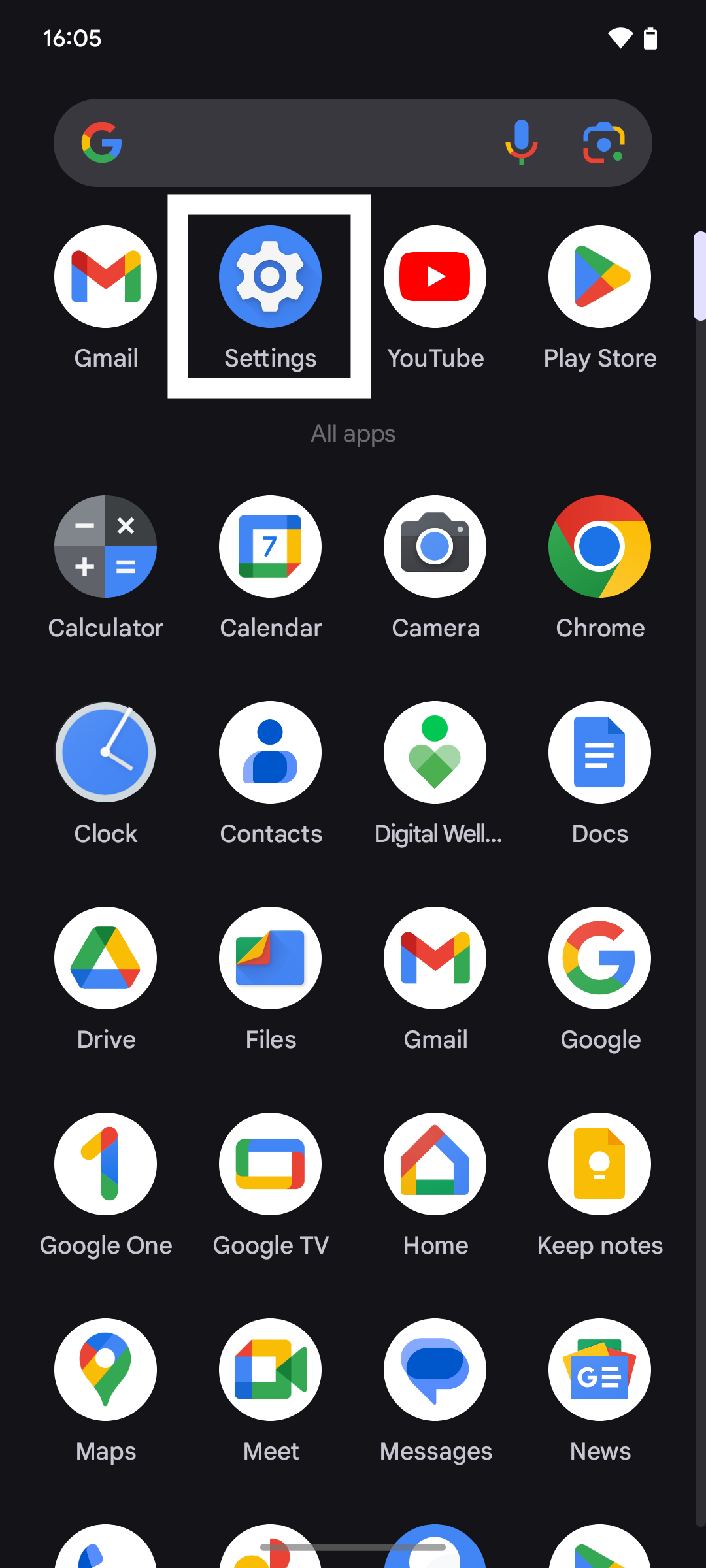
Sie finden diese in Ihrer App-Bibliothek.
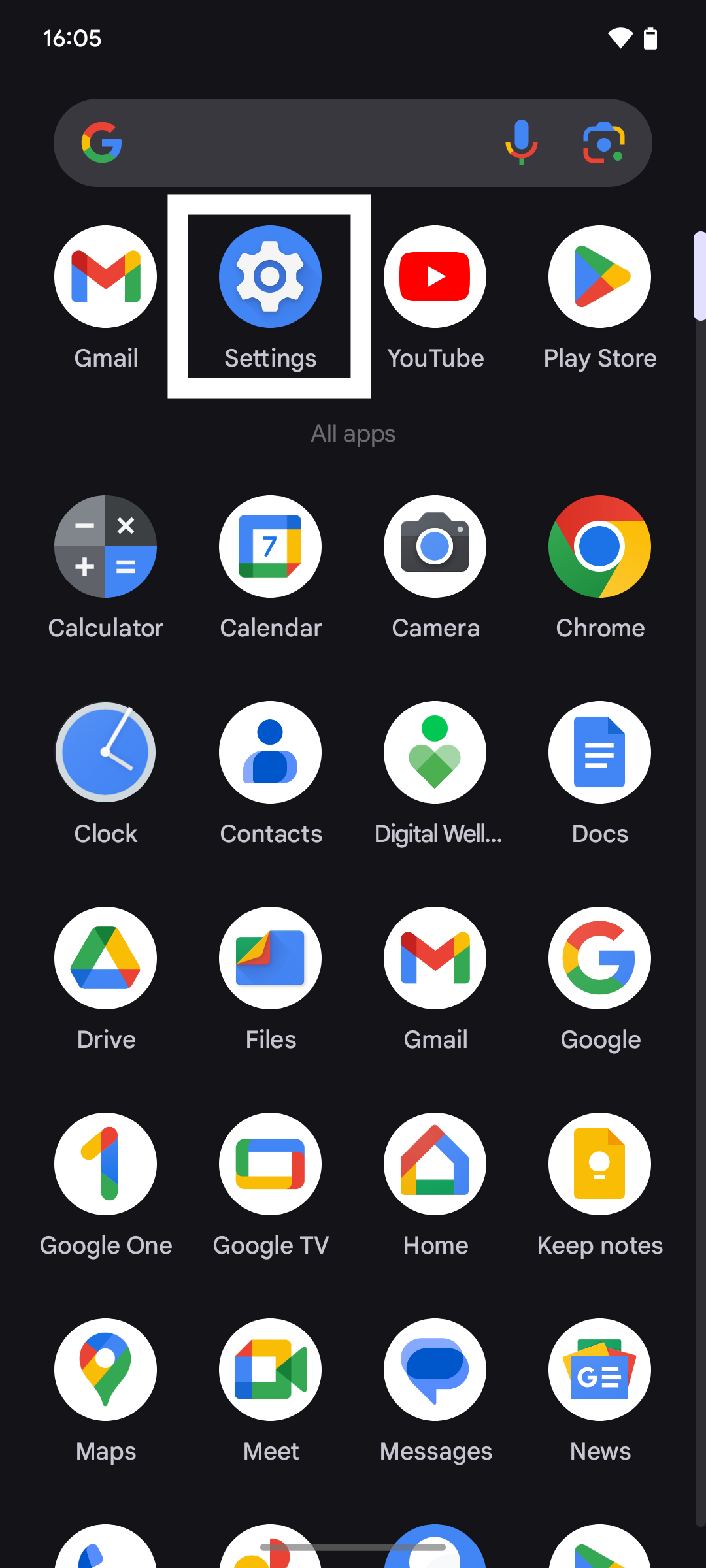
-
Schritt
2Tippen Sie auf „Digital Wellbeing & Kindersicherung“.
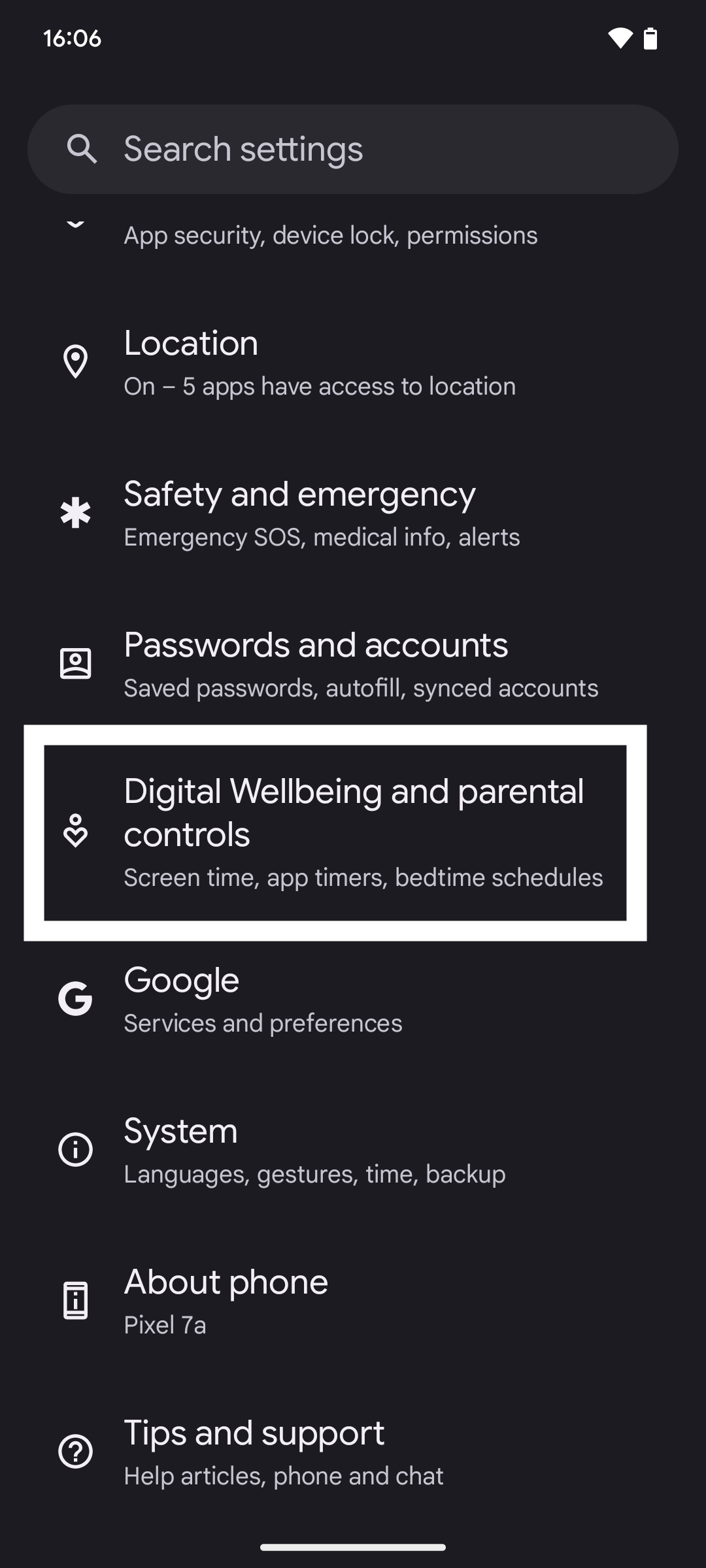
Scrollen Sie nach unten zum unteren Rand des Einstellungsbildschirms, um dies zu finden.
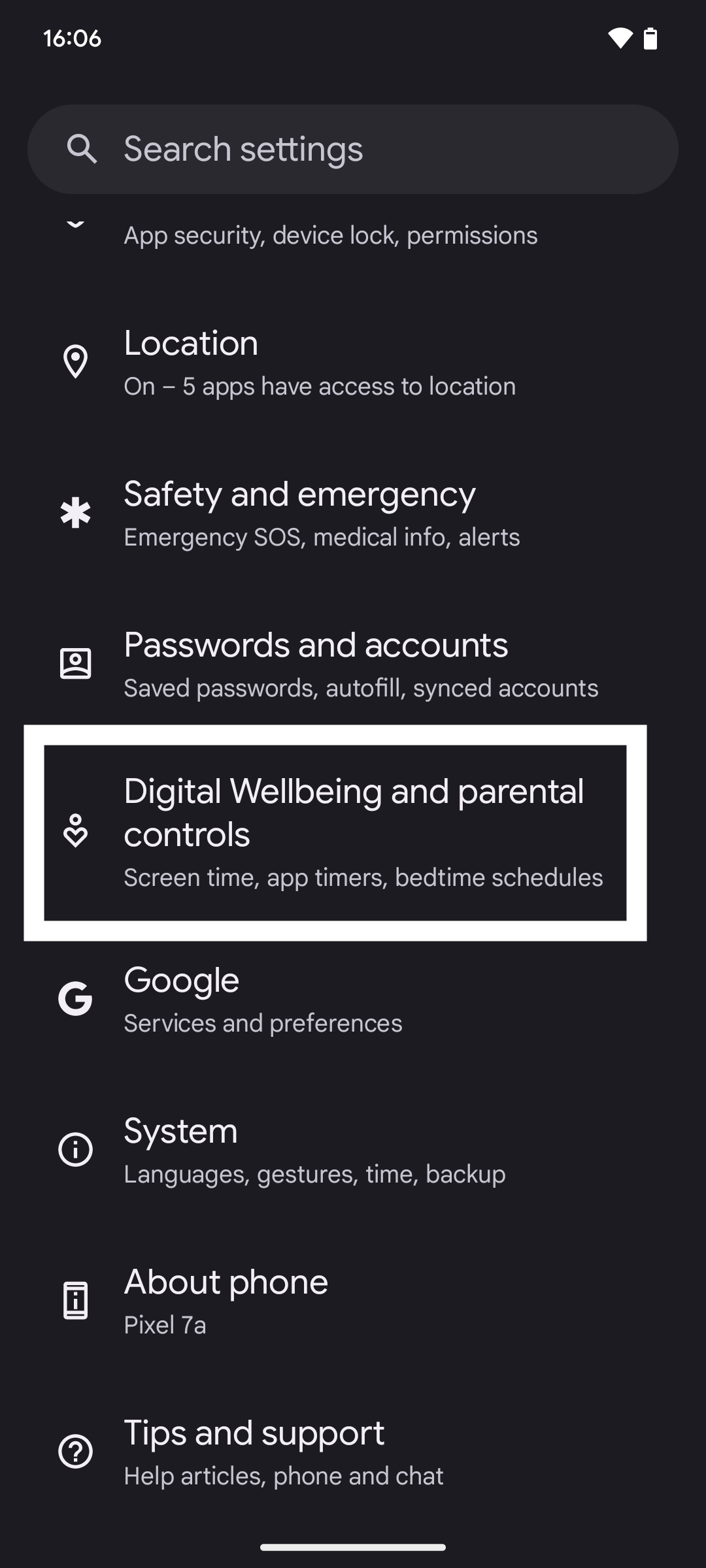
-
Schritt
3Bildschirmzeitansicht

Die Gesamtzeit, die Sie seit 00:00 Uhr morgens auf Ihrem Smartphone verbracht haben, wird deutlich in der Mitte des Kreisdiagramms angezeigt. Das Kreisdiagramm schlüsselt dann die Zeit auf, die für jede App aufgewendet wurde.

-
Schritt
4Tippen Sie auf das Kreisdiagramm, um eine Dashboard-Ansicht anzuzeigen
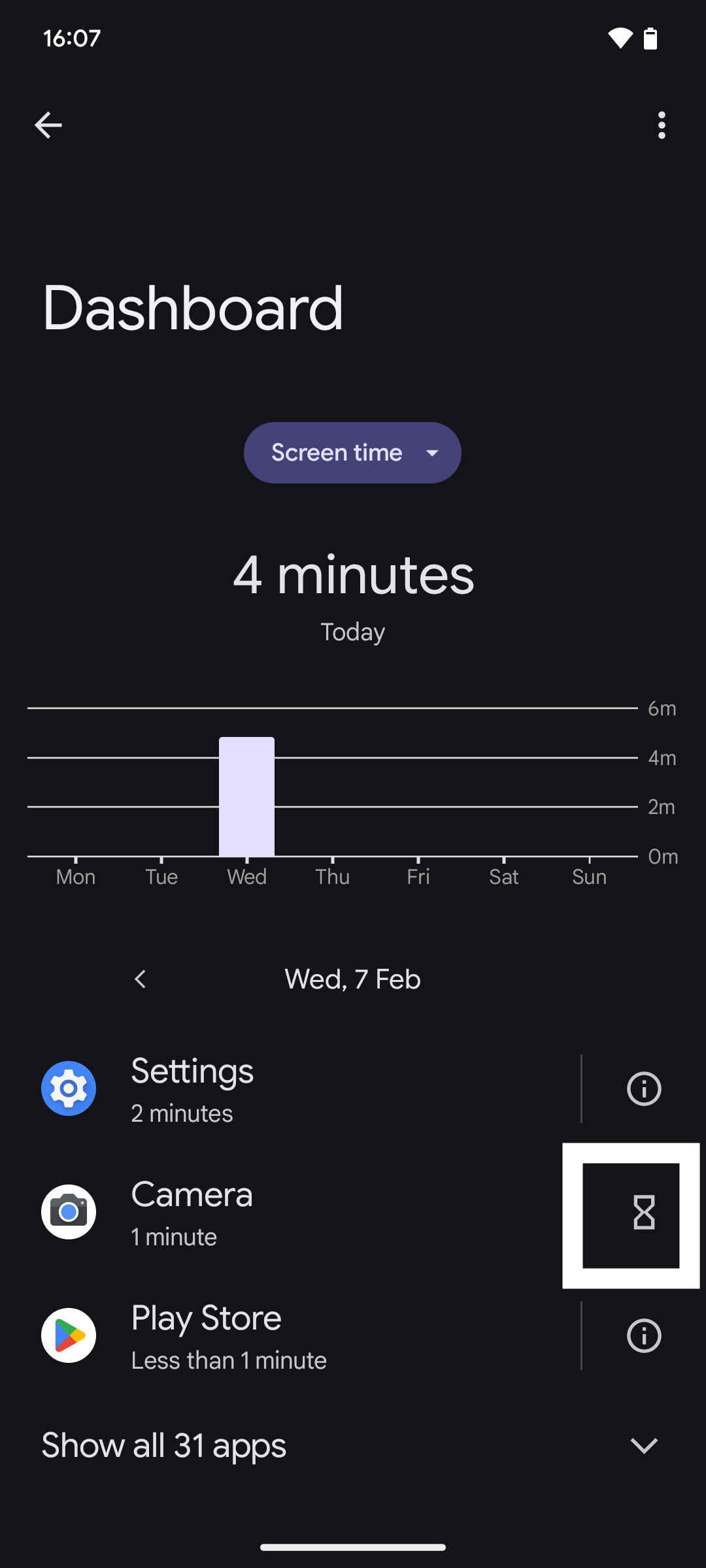
Hier können Sie Timer für Apps einstellen. Tippen Sie einfach auf das Sanduhrsymbol rechts neben der aufgelisteten App, legen Sie das gewünschte Zeitlimit fest und tippen Sie auf OK.